„Акција и реакција, осека и проток, покушаји и грешке, промена -
ово је ритам живљења ’
Бруце Бартон
Нема сумње, Виндовс 10 је пажљиво закрпан и углађен, а ипак неке његове функције остављају много жеља: на пример, Виндовс Упдате је и даље рањив и склон грешкама. Погрешка Виндовс Упдате-а 0к80073712 је јасан пример тога: спорни проблем је заједничка брига оних који желе да свој Вин 10 ажурирају.
Код грешке 0к80073712 значи да нека датотека која вам је потребна за Виндовс Упдате недостаје или је оштећена. Добра вест је да предметни проблем не подразумева да је ваш драгоцени ОС осуђен на стагнацију и последично пропадање. Грешка Виндовс Упдате-а 80073712 је савршено решива: у ствари, да бисте је се решили, не треба вам ништа више од мало одлучности и доказаних исправки у наставку.
Сви системи иду:
1. Скенирајте свој рачунар на малвер
Прво и најважније, изузмимо проблеме са малвером, јер су они често криви за упорне грешке Виндовс Упдате-а. Уз све то, препоручујемо вам да користите независни антивирусни софтвер или уграђени алат Виндовс Дефендер да бисте покренули потпуно скенирање система.
Ево како у ту сврху користити Виндовс Дефендер у систему Виндовс 10:
- Старт -> Сеттингс -> Упдате & Сецурити -> Виндовс Дефендер
- Отворите Виндовс Дефендер -> Изаберите опцију Фулл
Даље, требали бисте знати да горња решења нису довољна да би ваш систем био 100% сигуран и заштићен. Имајући ово на уму, додајте додатни слој заштите. На пример, размислите о употреби Ауслогицс Анти-Малваре-а: овај интуитивни и поуздани алат уклониће све врсте злонамерних ентитета и помоћи да се спречи непријатељски софтвер.
2. Покрените алатку за решавање проблема са системом Виндовс Упдате
Друго, требало би да користите алатку за решавање проблема Виндовс Упдате. Ово уграђено Мицрософт решење дизајнирано је за аутоматско проналажење и решавање проблема са ажурирањем у вашем ОС-у.
Ево како можете да покренете ову алатку у оперативном систему Виндовс 10:
- Притисните тастер са Виндовс логотипом и Кс истовремено -> Кликните на Цонтрол Панел
- Изаберите Категорија -> Изаберите велике или мале иконе
- Изаберите Решавање проблема -> У левом окну кликните на Прикажи све
- Пронађите Виндовс Упдате -> Изаберите је -> Отвориће се алатка за решавање проблема Виндовс Упдате -> Пратите упутства на екрану да бисте решили проблем
- Поново покрените рачунар да би промене ступиле на снагу и погледајте да ли сада можете да користите Виндовс Упдате
3. Покрените ДИСМ и СФЦ алате да бисте поправили системске датотеке
Ако горња решења нису била успешна, ваше Виндовс датотеке могу бити оштећене или недостају. Дакле, следећи логични корак је покретање решења за одржавање и управљање имплементацијом слике (ДИСМ), а затим употреба програма за проверу системских датотека (СФЦ).
То можете учинити у оперативном систему Виндовс 10 тако што ћете предузети следеће кораке:
- Притисните тастер са Виндовс логотипом + С да бисте отворили Сеарцх -> Унесите ЦМД у њу.
- Изаберите Цомманд Промпт са пописа -> Десни клик на њега и одаберите да га покренете као администратор да бисте отворили повишени цомманд промпт.
- Од вас ће се можда тражити потврда или акредитиви вашег администратора -> Наведите све што је потребно за наставак.
- Укуцајте 'ДИСМ.еке / Онлине / Цлеануп-имаге / Ресторехеалтх' (без наводника) у командну линију и притисните Ентер -> Скенирање може потрајати, па будите стрпљиви -> Подразумева се да не треба да прекидате процес.
- Сада је време да употребите алатку за проверу системских датотека: унесите команду ‘сфц / сцаннов’ (без наводника) и притисните Ентер -> Сачекајте док не добијете потпуно јасно да бисте наставили
- Добићете извештај о скенирању -> У зависности од поруке, предузмите одговарајуће мере.
Апликација не садржи малвер и дизајнирана је посебно за проблем описан у овом чланку. Само га преузмите и покрените на рачунару. бесплатно скидање
Развијен од стране Ауслогицс

Ауслогицс је сертификовани програмер Мицрософт® Силвер Апплицатион. Мицрософт потврђује високу стручност Ауслогицс у развоју квалитетног софтвера који задовољава растуће захтеве корисника рачунара.
4. Преименујте директоријум СофтвареДистрибутион
Ово је још једно наводно ефикасно решење за грешку Виндовс Упдате 0к80073712. Да бисте извели трик, користите водич у наставку:
- Отворите повишену командну линију (погледајте претходни метод да бисте схватили како)
- Унесите ове наредбе, притискајући Ентер након сваке:
нет стоп вуаусерв
нет стоп цриптСвц
нето зауставни битови
нет стоп мсисервер
преименовати ц: \ виндовс \ СофтвареДистрибутион софтваредистрибутион.олд
нето старт вуаусерв
нето старт цриптСвц
нето почетни битови
нето старт мсисервер
излаз
- Поново покрените рачунар и проверите да ли је проблем нестао.
5. Поново покрените услуге Виндовс Упдате
За сада нема среће? Не брините, јер вам поновно покретање услуга Виндовс Упдате може помоћи:
- Притисните тастер са Виндовс логотипом и Р истовремено да бисте отворили Рун -> Инпут сервицес.мсц -> Затим притисните Ентер.
- Потражите услугу Виндовс Упдате -> Проверите њен статус.
- Ако није назначено, кликните десним тастером миша на услугу и изаберите Старт да бисте присилно покренули Виндовс Упдате.
- Ако видите грешку, пронађите опцију Тип покретања и подесите је на Аутоматски.
- Сада бисте требали поново покренути рачунар и видети да ли је Виндовс Упдате у реду.
6. Ресетујте компоненте Виндовс Упдате
Поента је у томе што неке компоненте Виндовс Упдате-а можда имају проблема. То значи да бисте их требали ресетовати ручно да бисте се решили досадне грешке ажурирања 0к80073712:
- Отворите повишени командни ред и унесите следеће наредбе. Обавезно притисните Ентер након сваког:
нето зауставни битови
нет стоп вуаусерв
нет стоп аппидсвц
нет стоп цриптсвц
Дел “% АЛЛУСЕРСПРОФИЛЕ% \ Апплицатион Дата \ Мицрософт \ Нетворк \ Довнлоадер \ кмгр * .дат”
цд / д% виндир% \ систем32
регсвр32.еке атл.длл
регсвр32.еке урлмон.длл
регсвр32.еке мсхтмл.длл
регсвр32.еке схдоцвв.длл
регсвр32.еке бровсеуи.длл
регсвр32.еке јсцрипт.длл
регсвр32.еке вбсцрипт.длл
регсвр32.еке сцррун.длл
регсвр32.еке мскмл.длл
регсвр32.еке мскмл3.длл
регсвр32.еке мскмл6.длл
регсвр32.еке ацткпрки.длл
регсвр32.еке софтпуб.длл
регсвр32.еке винтруст.длл
регсвр32.еке дссенх.длл
регсвр32.еке рсаенх.длл
регсвр32.еке гпкцсп.длл
регсвр32.еке сццбасе.длл
регсвр32.еке слбцсп.длл
регсвр32.еке цриптдлг.длл
регсвр32.еке олеаут32.длл
регсвр32.еке оле32.длл
регсвр32.еке схелл32.длл
регсвр32.еке инитпки.длл
регсвр32.еке вуапи.длл
регсвр32.еке вуауенг.длл
регсвр32.еке вуауенг1.длл
регсвр32.еке вуцлтуи.длл
регсвр32.еке вупс.длл
регсвр32.еке вупс2.длл
регсвр32.еке вувеб.длл
регсвр32.еке кмгр.длл
регсвр32.еке кмгрпрки.длл
регсвр32.еке вуцлтук.длл
регсвр32.еке мувеб.длл
регсвр32.еке вувебв.длл
нетсх винсоцк ресетовање
нетсх винхттп ресетовање проксија
нето почетни битови
нето старт вуаусерв
нет старт аппидсвц
нето старт цриптсвц
- Затворите командну линију и идите на веб локацију Мицрософт Суппорт. Преузмите одатле најновији агент Виндовс Упдате и инсталирајте га на рачунар, пратећи упутства на екрану. На крају, поново покрените свој рачунар и погледајте да ли је овај метод радио за вас.
7. Решите проблеме са регистром
Ако и даље наилазите на шифру грешке 0к80073712 на вашем Виндовс 10, размислите о провери регистра - можда је оштећен или оштећен, па ћете га можда морати изменити. Не препоручујемо вам да то радите ручно, јер чак и погрешно постављени зарез или слово заправо могу да убију ваш систем. Очигледно вам је потребан поуздан алат на који се можете ослонити у овом погледу, а 100% бесплатни Ауслогицс Регистри Цлеанер спреман је да вам пружи руку помоћи. Вратит ће ваш регистар у прави план зачас, без ризика да оштети ваш Виндовс. Безбедност рачунара увек треба да буде на првом месту, тачка.
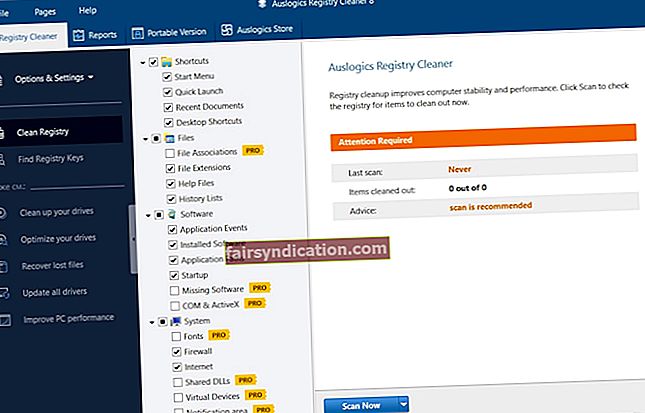
8. Користите посебан алат за решавање овог проблема
Преузмите софтвер који је развио Ауслогицс за решавање проблема без много напора. То је сигурно и паметно решење.
Ваша Виндовс Упдате би сада требала добро радити.
Да ли су наши савети помогли у решавању вашег проблема?
Ваши коментари су изузетно захвални.









